

|
办公软件是指可以进行文字处理、表格制作、幻灯片制作、图形图像处理、简单数据库的处理等方面工作的软件。目前办公软件朝着操作简单化,功能细化等方向发展。办公软件的应用范围很广,大到社会统计,小到会议记录,数字化的办公,离不开办公软件的鼎力协助。另外,政府用的电子政务,税务用的税务系统,企业用的协同办公软件,这些都属于办公软件。 当我们在快速输入PPT内容时就很容易会出现内容错误,尤其当我们准备的PPT中有英语内容时,就会更容易出现输入错误。这种时候,为了保证我们PPT内容的准确性,我们可以打开PPT中的拼写检查功能对自己的英文内容进行检查。若我们的内容没有错误就会出现“拼写检查已经完成”的弹框,当拼写出现问题时,我们则可以在拼写检查页面中进行修改。有的小伙伴可能不清楚具体该如何进行操作,接下来小编就来和大家分享一下PPT中使用拼写检查的方法。 方法步骤1、第一步,我们在PPT页面中点击插入,然后选择文本框,接着输入自己准备好的文案,我们选择自己输入的文案,然后点击工具栏上方的“审阅”,再点击子工具栏中的“拼写检查” 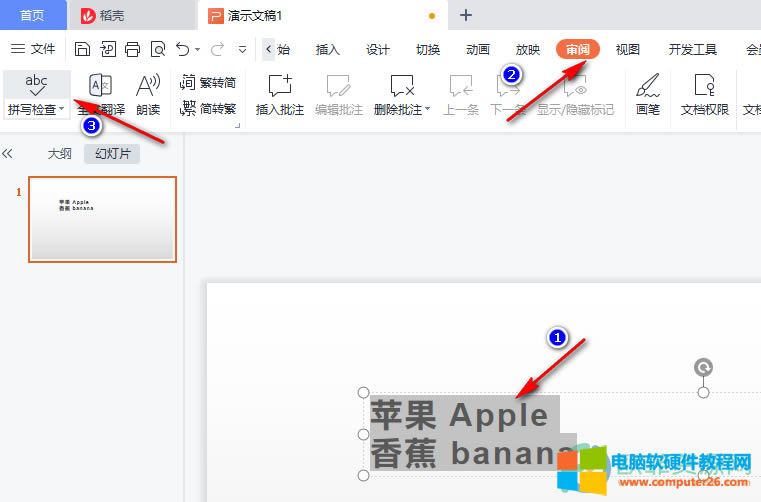 2、第二步,点击拼写检查之后,如果我们的拼写没有错误,则会出现“拼写检查已经完成”的弹框 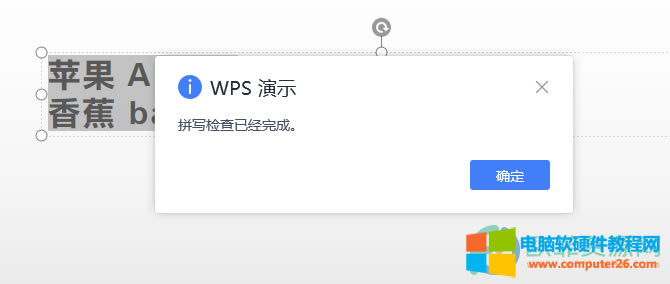 3、第三步,当我们的拼写出现错误时,页面中就会出现拼写检查页面,我们可以看到拼写错误的单词被标红,在“更改为”下的框内,我们可以看到正确形式,或者在更改建议中选择自己需要的单词,最后点击右侧的“更改”即可 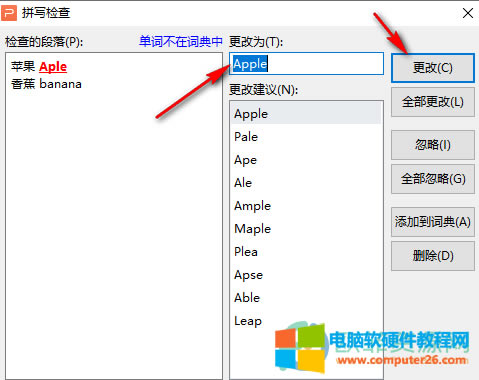 以上就是小编整理总结出的关于PPT中使用拼写检查的方法,我们输入文字,将其选中然后找到工具栏中的审阅功能,再点击拼写检查,出现问题时,我们在拼写检查页面进行修改即可,感兴趣的小伙伴快去试试吧。 Office办公软件是办公的第一选择,这个地球人都知道。 |
温馨提示:喜欢本站的话,请收藏一下本站!